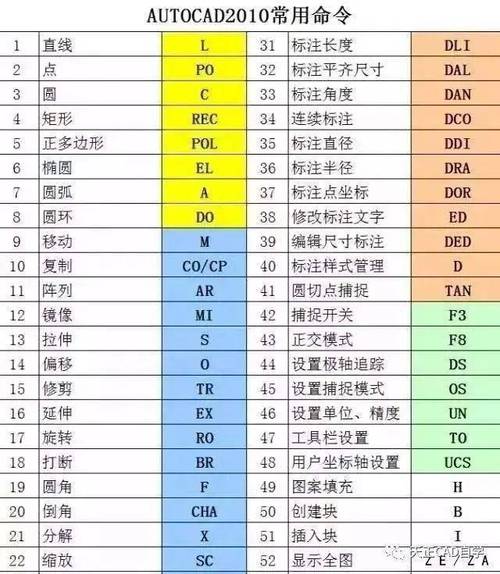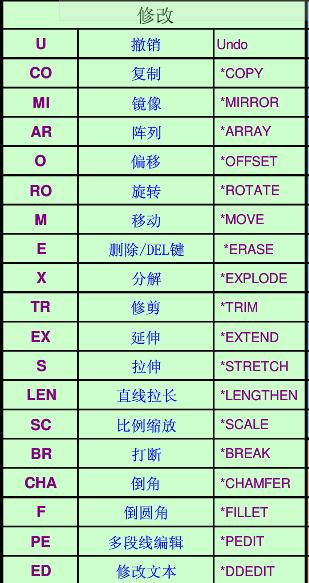本文概述:本文将详细介绍在CAD软件中如何使用打断命令,以帮助用户更加高效和精准地修改图形。通过了解打断命令的功能、操作步骤以及注意事项,用户可以更好地掌控设计细节,实现更高质量的设计工作。
在计算机辅助设计(CAD)软件中,
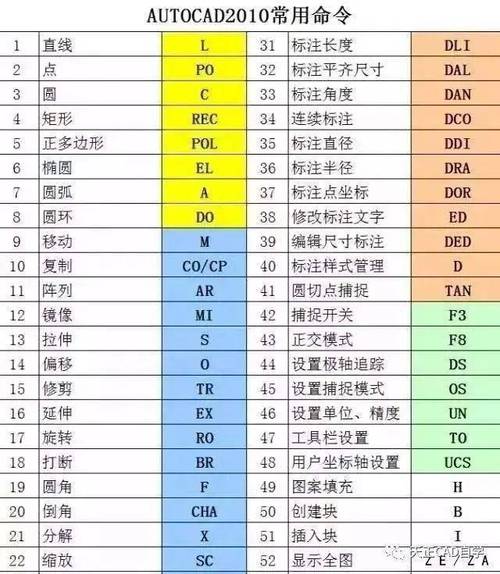
打断命令
是一个非常重要的工具,它可以帮助用户对直线、曲线或者其他对象进行局部的分割,从而实现复杂图形结构的编辑。这一命令通常用来在已有的几何对象上进行修改或添加特定的结构,以满足设计需求。
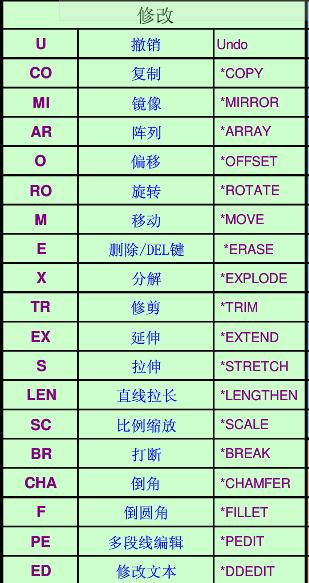
打断命令的作用
主要体现在它允许用户在不需要删除整个对象的情况下,对其进行局部调整。这对设计师和工程师来说,可以显著提高效率,因为不必重新创建整个对象,只需要改变一部分即可完成所需的设计调整。使用打断命令时,首先要明确打断的位置。在CAD软件中,这通常通过选择对象和指定点来指定这个位置。操作时,你需要先启动命令,然后按照提示选择想要打断的对象。接下来,需要指定打断点,即你希望在哪个位置进行分割。许多CAD软件会提供不同的方式来选择这些点,例如,你可以直接点击想要的点,也可以输入确切的坐标。此外,如果你需要更加精确的控制,还可以结合
捕捉设置及网格等辅助工具来锁定精确的位置。值得注意的是,
打断命令
在不同的软件版本中可能有一些差异,但基本的操作理念大同小异。以常见的AutoCAD为例,当你执行命令后,软件会要求你选择一个对象,然后它会进一步提示选择两个点。如果只选择了一个点,那么对象会从该点开始被打断至对象的末端;如果选择了两个断点,则只会保留这两点之间的部分,而其余部分将会被移除。在使用打断命令时,还需注意与其他命令的配合。比如,在某些设计场景下,你可能需要结合
修剪命令
或
延伸命令
来对其他相关联的对象进行进一步调整。修剪命令用于去除多余部分,延伸命令则用于增加长度,这样可以确保所有对象之间保持正确的连接。为了最大程度地发挥打断命令的作用,还需在应用中注意以下几点:1. **准确性**:确保打断位置的准确性尤为重要,否则可能导致对象无法形成完整的结构。例如,在建筑设计中,墙体的连接点如果处理不当,可能会影响最终效果。2. **关联性**:在进行复杂设计时,要考虑打断后的对象与其他对象的关系,避免影响其他区域的设计。3. **保存备份**:在操作前,最好先保存图形文件的备份,以防出现意外情况致使设计无法还原。4. **软件更新和教程**:随着软件版本的不断更新,命令的具体操作方法也可能发生变化。因此,建议定期查阅软件的官方文档或教程,获取最新的信息。总结来说,打断命令是一项强大的功能,可以高效地执行分割任务,为复杂的设计带来便利。在实际操作过程中,通过合理的技巧和策略,不仅可以简化流程,还能大幅提升设计品质。掌握这一技能是每个CAD用户都应具备的基本能力,对于设计的成功至关重要。
BIM技术是未来的趋势,学习、了解掌握更多BIM前言技术是大势所趋,欢迎更多BIMer加入BIM中文网大家庭(http://www.wanbim.com),一起共同探讨学习BIM技术,了解BIM应用!